Google浏览器下载安装失败提示网络连接错误
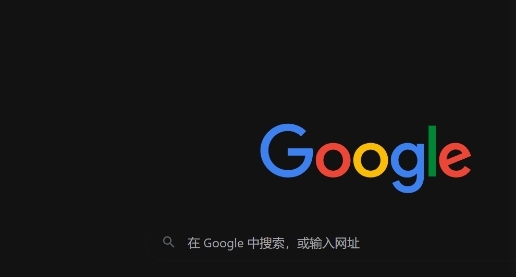
检查网络设备是否正常工作。确认路由器指示灯状态良好,尝试重启路由器和调制解调器,等待几分钟后重新连接网络。若使用Wi-Fi,可切换至移动数据热点进行测试;若用网线直连,则检查线缆接口是否松动或损坏。同时确保没有其他设备大量占用带宽,造成网络拥堵影响下载进程。
暂时禁用电脑上的安全软件与防火墙设置。在Windows系统中进入“设置 > 隐私和安全 > Windows安全中心”,关闭实时防护功能;Mac用户需前往“系统设置 > 安全与隐私”,调整防火墙配置以允许浏览器安装程序通过。某些安全防护机制可能会误判安装包为潜在威胁而阻止其联网下载。
清除DNS缓存可能解决域名解析异常导致的连接问题。打开命令提示符窗口,输入`ipconfig /flushdns`指令执行清理操作。该步骤能刷新本地存储的DNS记录,消除因过时或错误缓存引起的访问障碍。完成后再次尝试下载操作,观察是否恢复正常。
更换DNS服务器地址也是有效手段之一。将系统的默认DNS更改为公共安全服务如8.8.8.8(谷歌)或1.1.1.1(Cloudflare)。通过控制面板的网络设置项修改TCP/IP属性中的DNS参数,保存更改后重启浏览器重试下载任务。新的DNS节点通常具有更好的稳定性和响应速度。
以管理员身份运行安装程序可以避免权限不足引发的故障。右键点击下载好的安装文件,选择“以管理员身份运行”选项。此举赋予程序更高级别的系统访问权限,绕过普通用户模式下可能存在的限制,确保安装过程顺利推进不受阻碍。
若上述方法均无效,建议从官方渠道重新获取安装包。访问谷歌浏览器官方网站下载最新版本的离线安装文件,手动保存到本地磁盘后再进行安装。直接使用稳定可靠的源码能有效规避因中间环节传输错误导致的完整性校验失败等问题。
通过上述步骤逐步排查并解决问题根源。实际运用时建议优先处理核心功能配置,再细化个性化选项调整。每次修改设置后观察浏览器行为变化,重点测试关键功能的可用性与系统资源的占用平衡,确保设置方案真正生效且未引入新的问题。
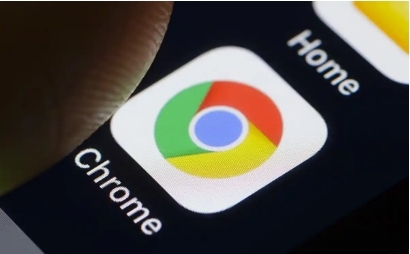
google浏览器插件是否支持云端配置同步共享
google浏览器插件支持云端配置同步和共享,方便用户在不同设备间保持一致的插件设置和使用体验。

手机怎么下载谷歌浏览器
手机怎么下载谷歌浏览器?本篇文章就给大家带来手机下载谷歌浏览器保姆级教程,希望能够帮助大家解决问题。
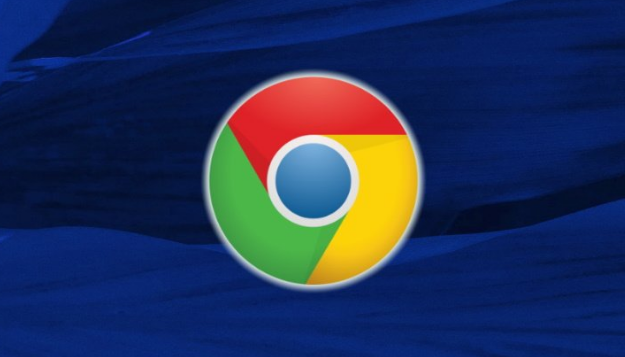
Google浏览器下载任务失败如何通过开发者工具修复
Google浏览器下载任务失败可通过开发者工具查看请求响应状态、网络错误原因及资源路径,帮助用户快速定位并解决问题。
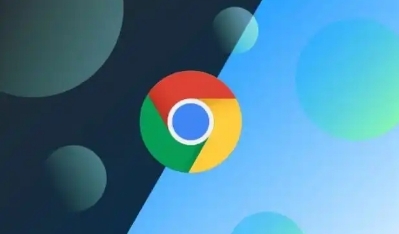
chrome浏览器如何使用语音识别功能提高效率
Chrome浏览器支持语音识别功能,用户可通过语音输入代替键盘操作,提高输入速度,优化交互方式,适用于搜索、文本输入等场景。
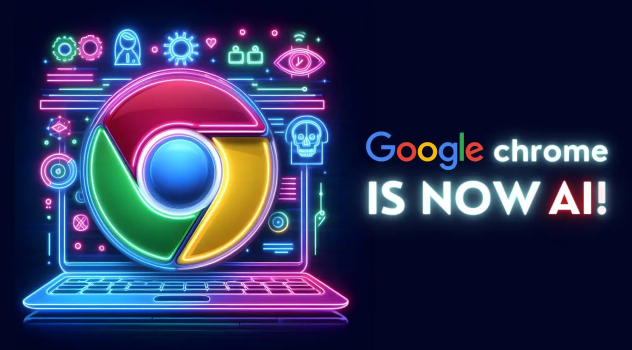
谷歌浏览器缓存管理优化工具推荐
谷歌浏览器缓存管理优化工具推荐,帮助用户提升浏览效率,轻松清理缓存保持流畅。

如何在Chrome浏览器中查看和优化网页内容
了解如何在Chrome浏览器中查看和优化网页内容,提升页面加载效率和视觉体验,优化用户浏览体验。

如何将谷歌浏览器设置为英文版
如何将谷歌浏览器设置为英文版?下面小编就给大家带来谷歌浏览器设置为英文模式教程详解,有需要的朋友不妨来看看了解一下。

win10不能下载谷歌浏览器如何修复?<解决方法>
在Win10系统中,有一个内置的浏览器,但是一般没有人使用这个内置的浏览器,用户会选择自己喜欢的浏览器来使用然而,近日有用户下载安装了谷歌Chrome,提示“安装失败”。这是怎么回事,该如何解决呢?下面小编将介绍在Win10系统上安装Google Chrome失败的具体解决方法。

如何在 Linux Ubuntu 安装chrome浏览器?
chrome浏览器是一款可让您更快速、设计超级简洁,使用起来更加方便的网页浏览器。谷歌浏览器 Google Chrome完全免费,跨平台支持 Windows、Mac 和 Linux 桌面系统。

如何修改Google Chrome默认安装路径
如何修改Google Chrome默认安装路径?最近,有很多网友想在电脑上安装谷歌Chrome,但是在安装过程中,想改变安装位置。那么,应该如何操作呢?

如何解决"计算机已经安装了更高版本的Google Chrome组件"?
Chrome谷歌浏览器是目前使用人数、好评都比较高的一款浏览器了、深受用户的喜爱,追求的是全方位的快速体验,

如何在centos上安装chrome浏览器?
centos安装谷歌chrome浏览器的步骤是怎样的?centos是Linux发行版之一,centos系统默认自带Firefox。

如何修复谷歌浏览器的问题?
像大多数网络浏览器一样,谷歌浏览器偶尔会有错误,但几乎总是有简单的解决方案。谷歌和Chrome社区都提供了解决谷歌Chrome问题的指导和方法。以下是九个最常见的问题以及每个问题的解决方案。

谷歌浏览器如何离线安装插件<详细教程>
相信很多人经常遇到进不去谷歌商店的问题,安装不了自己想要的插件,这里小编教给大家不用进谷歌商店也可以安装插件的方法。

如何在Chrome书签栏添加自定义按钮?
书签是一种无需记住URL就能访问网页的简单方法。然而,许多人对Chrome的书签栏感到恼火,因为默认情况下你无法隐藏它。Chrome允许你隐藏书签栏仅当您在该标签中打开了网页时。可以使用Windows中的键盘快捷键“Control + Shift + B”和Mac中的“Command + Shift + B”来隐藏书签栏。

如何在 Google Chrome 中启用屏幕截图编辑器?
Google Chrome 的开发团队正在努力将屏幕截图编辑器添加到浏览器内的屏幕截图工具中。该功能已经存在于 Chrome 的 Canary 版本中,但隐藏在功能标志后面。

如何禁用 Chrome 的标签图像预览?
很长一段时间以来,谷歌一直致力于在公司的 Chrome 网络浏览器中开发新的标签预览功能。当您将鼠标光标悬停在浏览器窗口中的选项卡上时,Chrome 当前会在卡片中显示页面标题和 URL。

如何从 Chrome 的浏览历史记录中删除整个网站?
您是否曾尝试在 Google Chrome 网络浏览器中删除单个站点的浏览历史记录?您可能遇到了障碍,因为不清楚如何做到这一点。虽然您可以删除整个浏览历史记录,其中包括您要删除的网站,但这并不是最佳解决方案。您可以在 Chrome 中打开浏览历史记录并显示网站的所有条目或其中的一部分。





